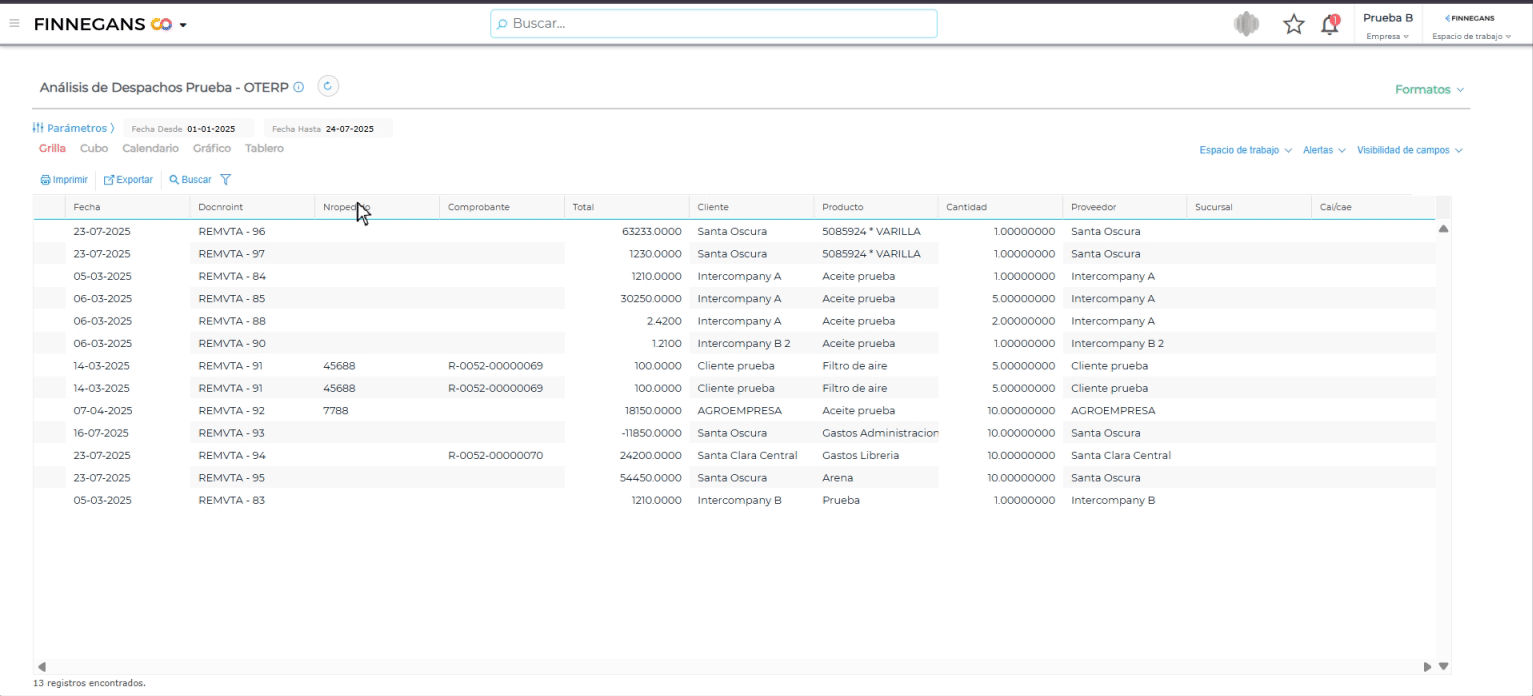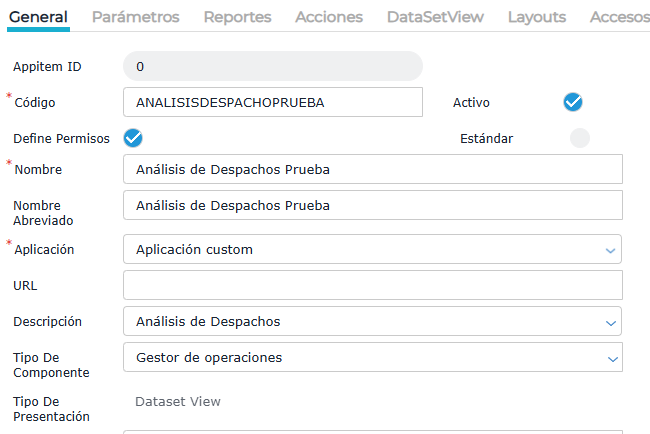Luego de agregar nuestra columna en el storeprocedure antes detallado, ahora la consulta es ¿cómo visualizamos dicha columna en el informe de Análisis de Despachos?:
Respuesta:
Para visualizar la columna se debe crear una nueva vista de Informe de Análisis de Despachos Prueba y asignarle el SP antes creado.
Pasos a seguir:
Ingresar a Menú > Configuración > Diseño del espacio de trabajo > Diccionarios > Catálogo de Funciones
-
Se debe ingresar al Catálogo de Funciones y crear una nueva función.
a) En el campo Código y Nombre se debe poner el nombre del SP antes creado. En este caso será “P_BS_OP_0010_PRUEBA”.
b) Luego, en el campo Tipo se debe poner “Stored Procedures”.
c) Por último, en el campo Aplicación se debe asignar o Aplicación custom o DAI Builder.
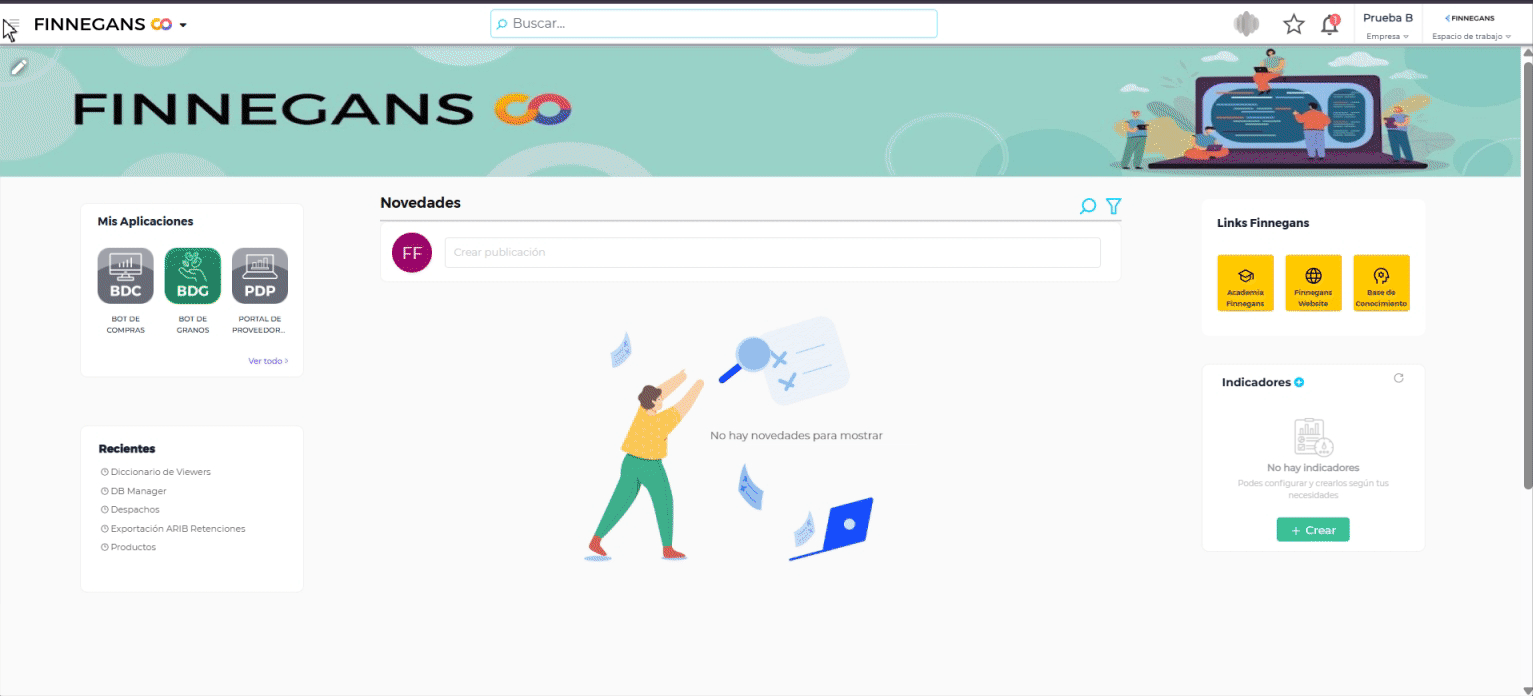
-
Ingresar a Menú > Configuración > Diseño del espacio de trabajo > Diccionarios > Viewers
a) Aquí debemos buscar e ingresar al informe Análisis de Despachos y oprimir el botón para Duplicar.
b) Una vez duplicado, comenzamos a completar los campos Código, Nombre, Nombre Abreviado y Aplicación.
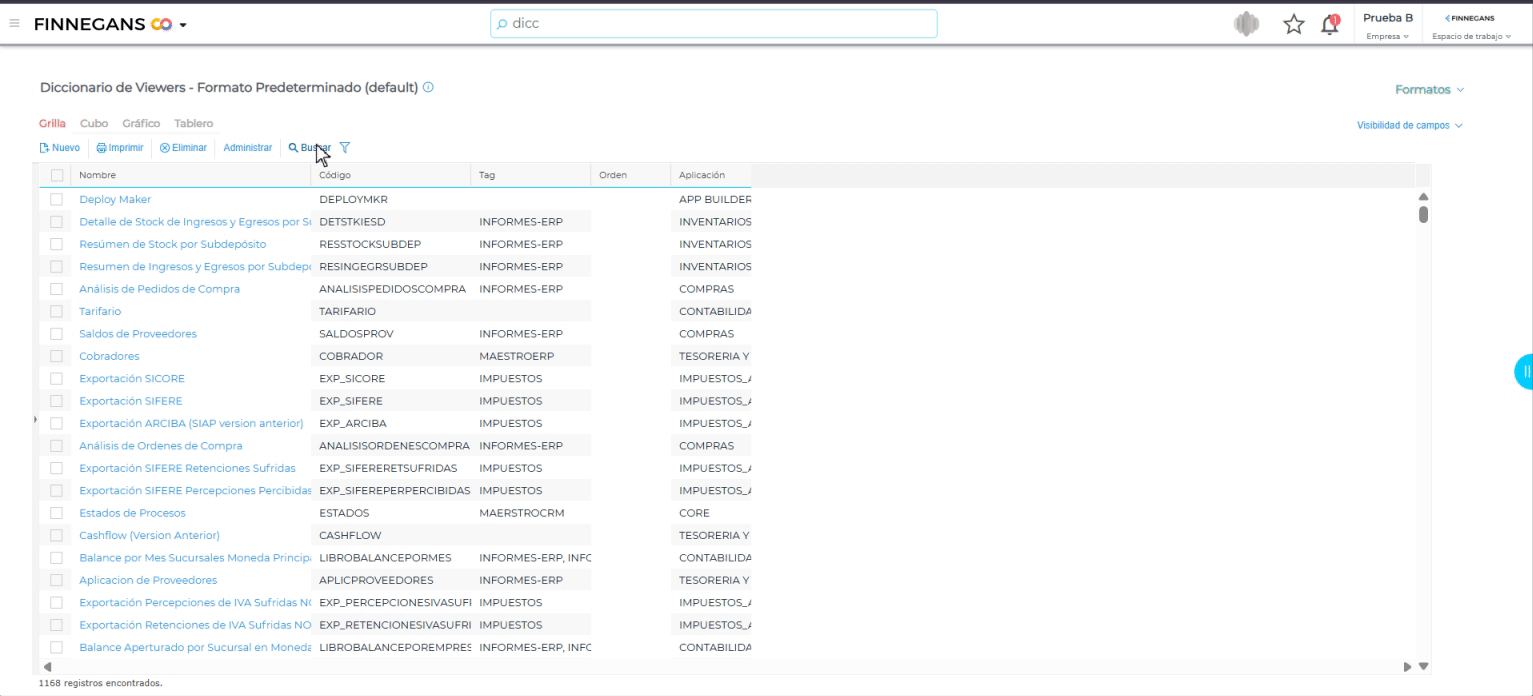
c) En el campo “Modo” debemos seleccionar la opción Stored Procedure.
d) En el campo Stored Procedure debemos seleccionar el Nombre de nuestro SP antes creado P_BS_OP_0010_PRUEBA.
e) En el campo Fuente de Datos también debemos pegar el nombre P_BS_OP_0010_PRUEBA.
- Por último solo debemos Guardar la vista y oprimir el botón Ver View para corroborar que nuestro informe no arroje ningún tipo de error.
Se visualizan todos los datos correctamente y entre ellos el Nro de Pedido.
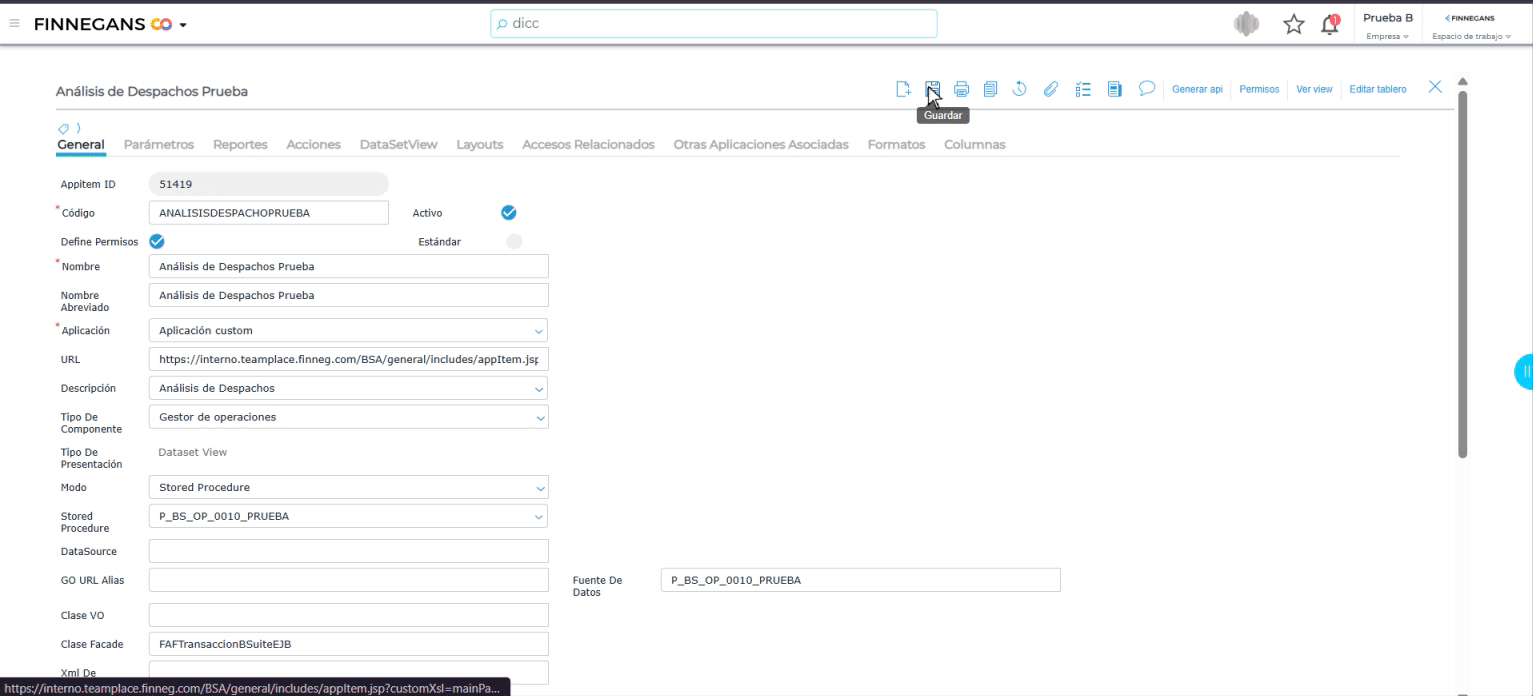
Importante
- Cuando se duplican las vistas, por lo general no se heredan los Formatos. Por ende tendremos que copiar los formatos creados en la vista original y configurarlos en el nuevo Informe.
Para esto se deben copiar los Formatos de la vista original y cargarlos en la vista nueva como lo muestra el siguiente video.
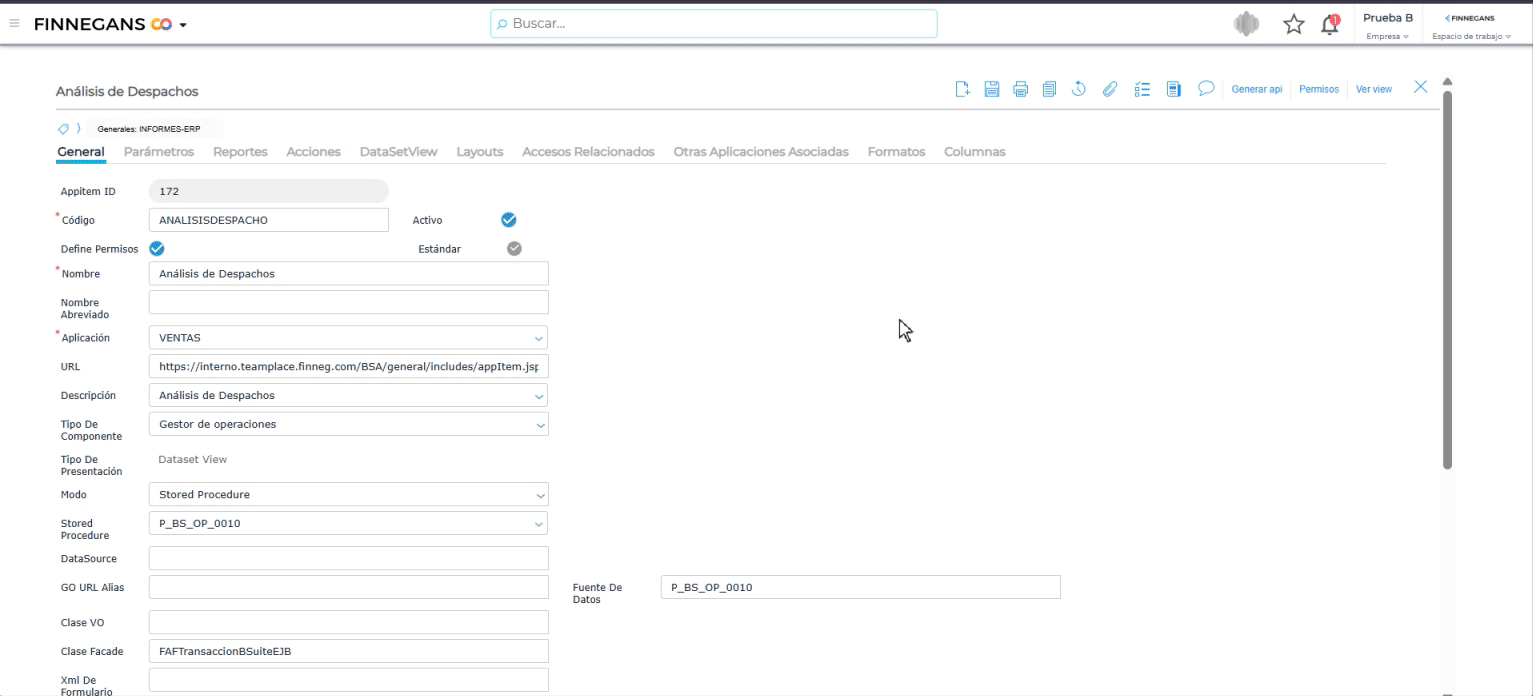
- El nombre de la columna que se muestra en el informe es el que le dimos en el SP, se recomienda modificar el Título para que se visualice estéticamente adecuado.